php 편집기 Xiaoxin Tongxin UOS는 Linux 기반 운영 체제로, 풍부한 기능과 안정적인 성능을 제공합니다. 모바일 하드 드라이브에 UOS를 설치하고 싶다면 언제 어디서나 UOS를 사용할 수 있습니다. 이 글에서는 이 우수한 운영 체제를 쉽게 휴대하고 사용할 수 있도록 모바일 하드 드라이브에 UOS를 설치하는 방법을 소개합니다. 다음으로 구체적인 설치 단계를 살펴보겠습니다!

도구 및 재료 준비
1. Unison uos 운영 체제 이미지 파일
2. 모바일 하드 드라이브(만약의 경우 중요한 데이터가 없는지 확인)
3. 컴퓨터(Uos uos 설치용)
4. 부팅 디스크 생성 도구(예: Rufus, Unetbootin 등)를 사용하여
부팅 디스크를 생성합니다.
1. UOS uos 운영 체제 이미지 파일을 컴퓨터에 다운로드합니다.
2. 모바일 하드 드라이브를 삽입합니다.
3. 부팅 디스크 생성 도구를 열고 UOS uos 운영 체제 이미지 파일을 선택한 다음 부팅 디스크를 만들기 위한 USB 인터페이스를 선택합니다.
4. 제작이 완료될 때까지 기다려주세요.
모바일 하드 드라이브에 UOS 설치
1. 준비된 부팅 디스크를 컴퓨터에 넣고 컴퓨터를 다시 시작합니다.
2. 부팅 메뉴에서 부팅할 부팅 디스크를 선택하세요.
3. Unongxin uos 설치 인터페이스로 들어갑니다.
4. 설치 위치를 모바일 하드디스크로 선택하세요.
5. 설치가 완료될 때까지 기다립니다.
시작 항목 설정
1. 설치가 완료되면 컴퓨터를 다시 시작하세요.
2. 부팅 메뉴에서 모바일 하드 드라이브를 선택하세요.
3. Unison uos 운영 체제를 시작하고 필요한 구성을 수행합니다.
주의 사항
1. 만약을 대비해 UOS를 설치하기 전, 모바일 하드 드라이브에 중요한 데이터가 없는지 확인하세요.
2. 부팅 디스크를 만들 때 원활한 설치 과정을 위해 신뢰할 수 있는 도구와 운영 체제 이미지 파일을 선택하세요.
3. UOS uos를 설치할 때 시스템의 정상적인 작동을 보장하기 위해 올바른 설치 위치를 선택하고 올바른 시작 항목을 설정하십시오.
4. Unison uos 운영체제 사용 시 개인정보 보호 및 데이터 보안에 유의하시기 바랍니다.
약간의 LINUX 지식 공유: Linux 시스템에서는 /etc/fstab 파일을 수정하여 디스크의 자동 마운트를 설정할 수 있습니다.
1. "sudo nano / etc/fstab" 명령.
2. 열린 파일에서 "UUID=xxx-xxx-xxx / ext4 오류=remount-ro 0 1"과 같이 자동으로 마운트해야 하는 디스크가 있는 줄을 찾습니다.
3. 줄 끝에 "defaults 0 2"를 추가하고 저장한 후 편집기를 종료하세요.
4. 모든 파일 시스템을 다시 마운트하고 "sudo mount -a" 명령을 입력합니다.
5. 이제 시스템이 시작될 때마다 디스크가 지정된 위치에 자동으로 마운트됩니다.
위 내용은 모바일 하드 디스크에 Tongxin uos 설치의 상세 내용입니다. 자세한 내용은 PHP 중국어 웹사이트의 기타 관련 기사를 참조하세요!
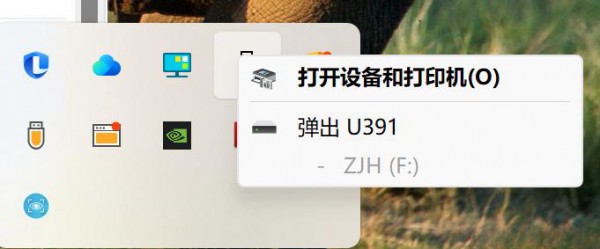 解决win11移动硬盘弹出时设备正被使用的问题的方法Jan 29, 2024 pm 02:06 PM
解决win11移动硬盘弹出时设备正被使用的问题的方法Jan 29, 2024 pm 02:06 PM用户们在使用U盘弹出时会出现设备正在使用中的提示,通常是由于程序使用该设备中的文件所致,那么这要怎么设置?用户们可以直接的点击管理事件,然后直接的查看第一事件来进行设置就可以了。下面就让本站来为用户们来仔细的介绍一下win11移动硬盘弹出总是说设备正在使用中怎么办吧。win11移动硬盘弹出总是说设备正在使用中解决方法?1、打开win+x,事件查看器,点击管理事件,然后我们在点击弹出u盘。4、ctrl+shift+Esc打开任务管理器,点击资源管理器。
 统信uos批量安装指南:高效部署,轻松管理Feb 10, 2024 am 10:00 AM
统信uos批量安装指南:高效部署,轻松管理Feb 10, 2024 am 10:00 AM随着信息化时代的快速发展,操作系统作为计算机的核心组成部分,对于提高工作效率和管理能力具有重要意义,而统信uos作为国内知名的操作系统,其强大的功能和稳定性备受用户青睐,本文将详细介绍如何进行统信uos的批量安装,以帮助用户实现高效部署和轻松管理。准备工作在进行统信uos批量安装之前,需要做好以下准备工作:1.制作安装介质:使用官方提供的工具制作安装U盘或光盘。2.规划网络设置:确保计算机能够通过网络连接到安装服务器。3.准备批量安装脚本:根据具体需求编写批量安装脚本,实现自动化安装。批量安装步
 解决win11无法安全弹出移动硬盘的方法Jan 30, 2024 pm 05:45 PM
解决win11无法安全弹出移动硬盘的方法Jan 30, 2024 pm 05:45 PM许多用户在连接Win11电脑后,发现无法安全弹出移动硬盘。他们尝试了多次但都失败了,最后只能强行拔出。那么,如何解决这个问题呢?在这里,本站小编为大家提供了两种解决方法,让我们一起来看看详细的操作步骤吧。3、在其中找到并右键Windows资源管理器,选择重新启动。2、打开后,输入MSConfig,回车运行。4、然后勾选隐藏所有Microsoft服务,点击全部禁用。
 统信uos安装软件教程:轻松掌握LINUX应用安装方法Feb 09, 2024 pm 11:33 PM
统信uos安装软件教程:轻松掌握LINUX应用安装方法Feb 09, 2024 pm 11:33 PM随着科技的发展,LINUX操作系统在各个领域的应用越来越广泛,统信uos作为国内知名的LINUX发行版,凭借其稳定、安全、易用的特点,赢得了众多用户的青睐,本文将为大家介绍如何在统信uos中安装软件,帮助大家更好地使用LINUX操作系统。统信uos软件安装方法1.打开应用商店在统信uos中,应用商店提供了丰富的软件资源,用户可以通过应用商店轻松下载并安装所需软件,点击桌面左下角的应用商店图标,即可打开应用商店。2.搜索软件在应用商店的搜索框中输入所需软件的名称或关键词,即可快速找到相关软件。3.
 移动硬盘变得超级慢怎么解决Oct 17, 2023 am 11:57 AM
移动硬盘变得超级慢怎么解决Oct 17, 2023 am 11:57 AM解决方法:1、检查硬盘连接是否正常;2、清理磁盘空间;3、检查病毒或恶意软件;4、碎片整理;5、更新驱动程序;6、更换USB接口;7、格式化硬盘;8、联系专业人士。
 小四LINUX分享:在统信UOS系统中安装文件的详细指南Feb 10, 2024 am 11:24 AM
小四LINUX分享:在统信UOS系统中安装文件的详细指南Feb 10, 2024 am 11:24 AM大家好,我是,今天我将为大家分享如何在统信UOS系统中安装文件,统信UOS是一款基于Linux的操作系统,其稳定性和安全性得到了广泛认可,对于初学者来说,安装文件可能会有些困难,本文将详细介绍在统信UOS系统中安装文件的方法,帮助大家轻松掌握这一技能。通过软件中心安装文件1.打开统信UOS系统,点击左侧的“软件中心”图标。2.在软件中心中,搜索需要安装的软件或文件名,例如“WPSOffice”。3.找到软件后,点击“安装”按钮,系统会自动下载并安装软件。4.安装完成后,可以在应用菜单中找到已安装
 详解统信uos安装wifi驱动教程,让你的无线网络畅通无阻Feb 10, 2024 pm 12:10 PM
详解统信uos安装wifi驱动教程,让你的无线网络畅通无阻Feb 10, 2024 pm 12:10 PM随着科技的不断发展,无线网络已成为我们日常生活中不可或缺的一部分,在使用统信uos操作系统时,有时会遇到无线网络无法正常使用的情况,这时需要安装相应的wifi驱动,本文将为大家详细介绍统信uos安装wifi驱动的教程,让你的无线网络畅通无阻。准备工作1.确保你已连接到互联网,以便下载所需的驱动程序。2.确定你的无线网卡型号,以便下载相应的驱动程序。安装wifi驱动步骤1.打开统信uos的终端(Terminal),可以通过在桌面空白处右键点击,选择“打开终端”来打开。2.在终端中,使用以下命令更新


핫 AI 도구

Undresser.AI Undress
사실적인 누드 사진을 만들기 위한 AI 기반 앱

AI Clothes Remover
사진에서 옷을 제거하는 온라인 AI 도구입니다.

Undress AI Tool
무료로 이미지를 벗다

Clothoff.io
AI 옷 제거제

AI Hentai Generator
AI Hentai를 무료로 생성하십시오.

인기 기사

뜨거운 도구

스튜디오 13.0.1 보내기
강력한 PHP 통합 개발 환경

SublimeText3 중국어 버전
중국어 버전, 사용하기 매우 쉽습니다.

SublimeText3 Linux 새 버전
SublimeText3 Linux 최신 버전

메모장++7.3.1
사용하기 쉬운 무료 코드 편집기

드림위버 CS6
시각적 웹 개발 도구








